CNet CAR 854 Modem Kurulumu hakkında teknik destek almak isteyen CNET CAR modem kullanıcıları makalemiz den destek alabilirler.
Modem kurulumuna başlamadan önce servis sağlayıcınızdan ADSL kullanıcı adınızı ve Şifrenizi almış olmanız gerekiyor. Bu bilgilere sahipseniz modem kurulumuna başlayabiliriz.
CNET CAR modemin arayüzüne ulaşabilmeniz için bulunduğunuz ortamda modeme bağlı olarak görünen cihaz olması gerekiyor. Masa üstü bilgisayar kullanıyorsanız modemin IP adresini yazarak kurulum gerçekleştirebilirsiniz. Bilgisayarınız bulunmuyorsa Laptop unuz varsa Laptop ile modem arasında ethernet kablosu takarak, kablolu bağlantı gerçekleştirmeniz modem kurulumuna başlamanız için yeterli olacaktır.
Modem prize takılıyken ethernet kablosu ‘Sarı yada Gri’ renkte olup bir ucunu Laptop a takmamız ethernet kablosunun diğer ucunu CNET CAR-854 modemin arkasında bulanan LAN girişlerimden herhangi birine takmamız gerekiyor.
Laptop yada ethernet kablosunun bulunmadığı durumlarda modem kurulumu modeme kablosuz olarak bağlı görünen cihazdan gerçekleştirilir.
Modeme kablolu kablosuz bağlantı gerçekleştirdiysek modem kurulumuna başlayabiliriz.
CNet CAR 854 Modem Kurulumu
![]()
Modeme bağlı olarak görünen cihazdan Google Chrome, Mozilla Firefox, Opera, Safari tarayıcı açarak adres satırına CNet CAR modemin IP adresi olan 192.168.1.1 yazdıktan sonra Enter’ a tıklayınız.
Modem ara yüzüne giriş sayfasında yada penceresi açılacaktır.
CNet CAR 854 modem arayüz şifresi: Kullnıcı adı: admin Şifre: admin yazarak Giriş butonuna tıklıyoruz.
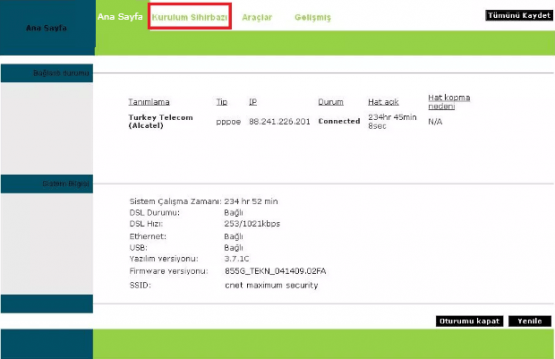
Modem ara yüzüne giriş yaptıysak modem kurulumu için Kurulum Sihirbazı seçeneğine tıklıyoruz.
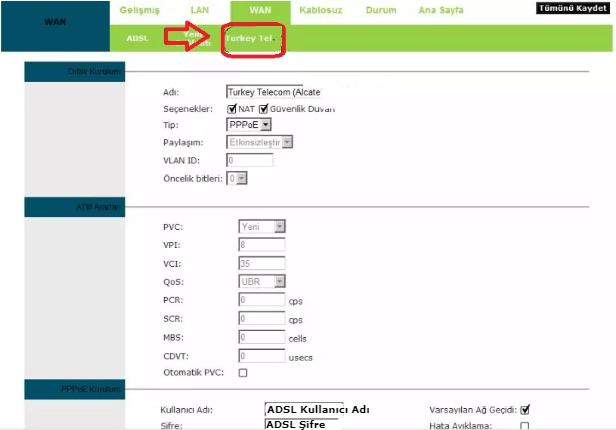
Kurulum sihirbazı seçeneği bulunmuyor ise üst kısımda bulunan WAN seçeneğine tıklayarak ardından Turkey Telecom(Alcate seçeneğine tıklıyoruz.
Açılan sayfada yer alan NAT ve Güvenlik Duvarı seçeneklerini işaretleyerek Tip: Bölümünden PPPoE seçeneğini seçiyoruz.
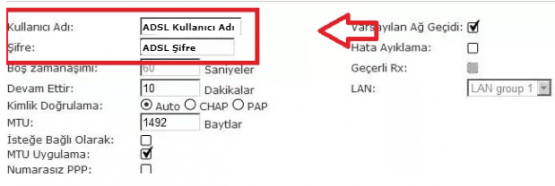
Kullanıcı Adı: Bölümüne servis sağlayıcımız dan aldığımız ADSL kullanıcı adını yazıyoruz.
Şifre: Bölümüne servis sağlayıcımız dan aldığımız ADSL şifreyi yazıyoruz. Tümünü kaydet butonuna tıklayarak kurulumu tamamlıyoruz.
CNet CAR-854 modemde kablosuz ağ ayarlarını gerçekleştirmek için üst bölümde yer alan Gelişmiş seçeneğine tıklayarak Kablosuz seçeneğine tıklıyoruz. Açılan sayfada yer alan Kablosuz ağ adı alanına kablosuz ağ adı olarak kullanmak istediğimiz ad var ise yazıyoruz. Şifre alanına 8-64 karakter arasında olan harf ve rakam içeren şifre yazıyoruz bu alana yazacağımız şifre kablosuz ağımızın şifresi olacağından bu şifreyi unutmuyoruz. Tümünü kaydet butonuna tıklayarak ayarları kaydediyoruz.
Türkçe arayüze sahip CNet CAR 854 modem kurulumunu makalemizde yazılı ve görsel olarak ayrıntılı şekilde anlatık makalemiz den teknik destek alarak modem kurulumun uzu ve kablosuz ağ ayarlarınızı gerçekleştirebilirsiniz.
 Modem Kurulumu
Modem Kurulumu



